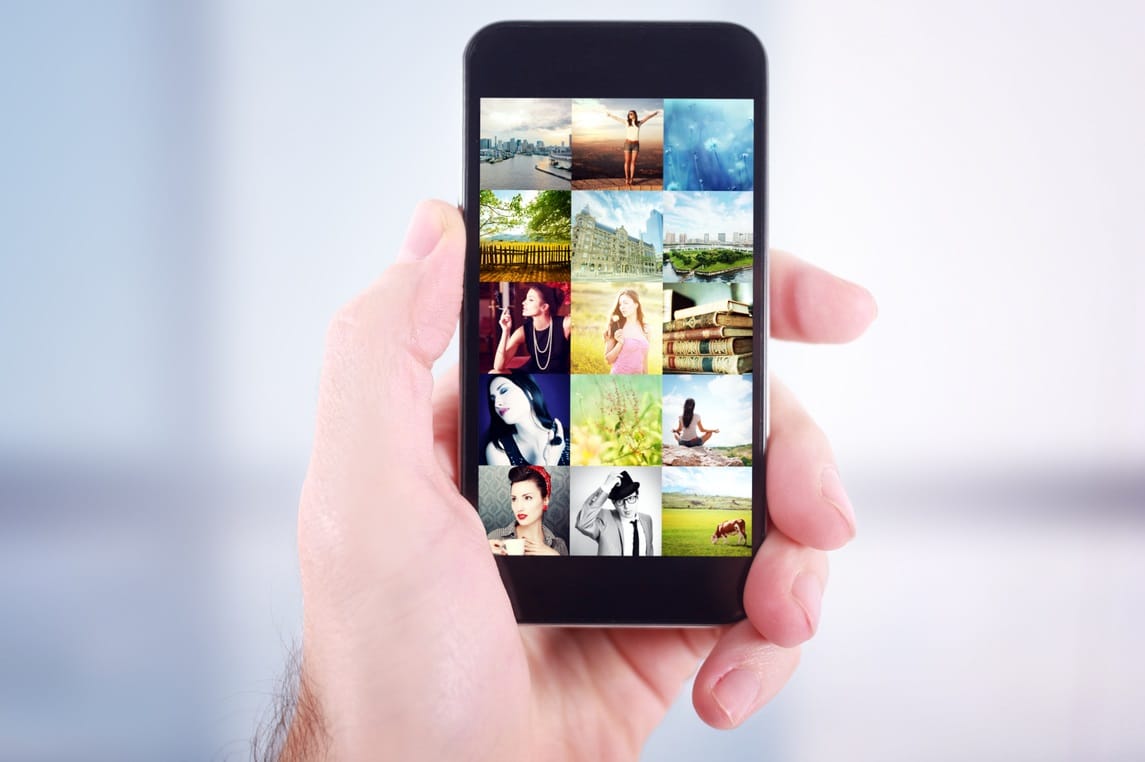212
Prezentaci můžete snadno vytvořit pomocí svého iPhone. Po vytvoření ji můžete rychle a snadno odeslat svým přátelům a příbuzným.
Vytvoření prezentace pomocí iPhone: Návod
Otevřete aplikaci Fotky ve svém iPhone a vytvořte album s fotografiemi, které chcete zobrazit v prezentaci.
- V aplikaci Fotky vyberte požadované album, klepněte na „Vybrat“ a označte požadované snímky. Pomocí ikony sdílení můžete přímo spustit funkci „Prezentace“.
- Prezentace se vytvoří automaticky a lze ji upravit pomocí možností přehrávání. Klepněte na obrazovku a poté na „Možnosti“, abyste mohli individuálně vybrat hudbu, design a rychlost přehrávání.
- Jednotlivé fotografie lze také vybrat nebo zrušit. Kliknutím na tlačítko „Sdílet“ můžete prezentaci uložit nebo sdílet.
Přidání hudby k prezentaci: formáty zvuku a možnosti výběru
S iPhonem můžete přímo přidat hudbu k prezentacím fotografií:
- V „Možnostech“ prezentace vyberte položku Hudba.
- Můžete použít předdefinovanou hudbu z výběru Apple nebo pomocí „Vybrat hudbu“ vybrat vlastní skladby z knihovny uložené v aplikaci Hudba.
- Podporovány jsou všechny běžné formáty iTunes, zejména AAC, MP3, WAV, AIFF a Apple Lossless. Nezapomeňte, že skladby musí být vybrány a uloženy v iPhonu, aby byly k dispozici pro prezentace.
- Některé externí aplikace pro prezentace také nabízejí přístup k bezplatné hudbě nebo hudbě generované umělou inteligencí.
Přechody a efekty pro prezentace na iPhone
Aby byla vaše prezentace obzvláště atraktivní, můžete použít různé přechodové efekty:
- V možnostech prezentace můžete nastavit témata/designy, které obsahují různou hudbu a přechody.
- Typickými přechody jsou stmívání, posouvání, prolínání nebo speciální pohyby („pohyb kamery“). Výběrem jiného motivu se viditelně změní efekt a dynamika vaší prezentace.
- Vyberte si konkrétní design a efekty tak, že při úpravách prezentace opakovaně klepnete na „Možnosti“ a poté na požadované téma.
- Videa a živé fotografie se automaticky vloží do prezentace, ale v případě potřeby je lze také odstranit.
- S některými aplikacemi třetích stran (např. Filmora, Movavi, VivaVideo, PowerDirector) máte ještě větší vliv na délku, pořadí, efekty a zvukový doprovod – ideální pro pokročilé úpravy.
Takto vytvoříte perfektní prezentaci na iPhonu:
- Otevřete aplikaci Fotky a vyberte album/fotografie.
- Pomocí možnosti „Sdílet“ spusťte prezentaci.
- Prezentaci přizpůsobte pomocí „Možnosti“ a vyberte téma, hudbu a rychlost.
- Přechody a efekty přizpůsobte podle svého vkusu výběrem designu.
- Jako podkresovou hudbu nastavte vlastní hudbu, pokud je uložena v zařízení.
- Sdílejte nebo uložte prezentaci.